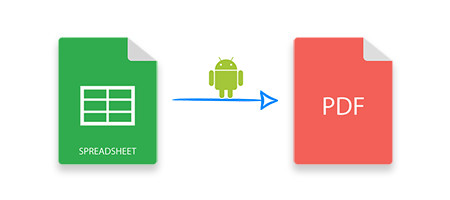
Çeşitli durumlarda, Excel dosyalarını internet üzerinden paylaşmanız gerekebilir. Kurcalamayı önlemek için, paylaşmadan önce bu dosyaları PDF formatına dönüştürmek en iyi uygulamadır. Buna göre, bu makalede, Android uygulamalarında Excel XLSX veya XLS dosyalarını PDF’ye dönüştürmeyi öğreneceksiniz. Ek olarak, Excel’den PDF’ye dönüştürmenin özelleştirilmesi de tartışılacaktır.
- Excel’den PDF’e Dönüştürme için Android Kitaplığı
- Excel XLSX veya XLS’yi PDF’ye dönüştürün
- Ek Seçeneklerle Excel’den PDF’e
- Ücretsiz API Lisansı Alın
Android Excel’den PDF’e Dönüştürücü Kitaplığı
Excel elektronik tablolarını PDF’ye dönüştürmek için Aspose.Cells for Android via Java kullanacağız. Excel XLSX/XLS dosyalarını sorunsuz bir şekilde oluşturmanıza, değiştirmenize ve dönüştürmenize olanak tanıyan, zengin özelliklere sahip bir Android kitaplığıdır. Kütüphaneyi indirebilir veya build.gradle’da aşağıdaki yapılandırmaları kullanarak kurabilirsiniz.
maven {
url "https://repository.aspose.com/repo/" }
compile (
group: 'com.aspose',
name: 'aspose-cells',
version: '21.3',
classifier: 'android.via.java')
Android’de Excel XLSX veya XLS’yi PDF’ye dönüştürün
Android’de bir Excel XLSX dosyasını PDF’ye dönüştürme adımları aşağıda verilmiştir.
- Workbook sınıfından bir nesne oluşturun ve onu Excel dosyasının yolu ile başlatın.
- Workbook.save(String, SaveFormat) yöntemini kullanarak Excel dosyasını PDF olarak kaydedin.
Aşağıdaki kod örneği, Android’de bir XLSX dosyasının PDF’ye nasıl dönüştürüleceğini gösterir.
// Excel dosyasını yüklemek için Çalışma Kitabı oluşturun
Workbook workbook = new Workbook("Book1.xlsx");
// Belgeyi PDF biçiminde kaydedin
workbook.save("Excel-to-PDF.pdf", SaveFormat.PDF);
Ek Seçeneklerle Android Excel’den PDF’e
Dönüştürülen PDF’yi gerektiği gibi özelleştirmek için Excel’den PDF’e dönüştürmeyi de kontrol edebilirsiniz. Örneğin, PDF uyumluluğunu, yaprak başına sayfa sayısını, kılavuz çizgisi stilini, dönüştürülecek sayfa aralığını vb. tanımlayabilirsiniz. Bunu başarmak için Aspose.Cells, PdfSaveOptions sınıfı sağlar. Aşağıda, XLSX/XLS’den PDF’e dönüştürmenin nasıl özelleştirileceğine ilişkin adımlar yer almaktadır.
- Workbook sınıfını kullanarak Excel dosyasını yükleyin.
- PdfSaveOptions sınıfının bir örneğini oluşturun.
- PdfSaveoptions.setCompliance(PdfCompliance) yöntemini kullanarak PDF uyumluluğu gibi istenen seçeneği ayarlayın.
- Workbook.save(String, PdfSaveOptions) yöntemini kullanarak Excel dosyasını PDF olarak kaydedin.
Aşağıdaki kod örneği, Android’de Excel’den PDF’e dönüştürmenin nasıl özelleştirileceğini gösterir.
// Excel dosyasını yüklemek için Çalışma Kitabı oluşturun
Workbook workbook = new Workbook("Book1.xlsx");
// PDF seçenekleri oluşturma
PdfSaveOptions options = new PdfSaveOptions();
options.setCompliance(PdfCompliance.PDF_A_1_A);
// Belgeyi PDF biçiminde kaydedin
workbook.save("Excel-to-PDF.pdf", options);
Ücretsiz API Lisansı Alın
API’yi değerlendirme sınırlamaları olmadan kullanmak için ücretsiz bir geçici lisans talep edebilirsiniz.
Çözüm
Bu makalede, Excel XLSX veya XLS dosyalarını Android uygulamalarından PDF’ye nasıl dönüştüreceğinizi öğrendiniz. Ayrıca, farklı seçenekler kullanarak Excel’den PDF’e dönüştürmeyi nasıl özelleştireceğinizi gördünüz. Aspose.Cells for Android hakkında daha fazlasını belgeleri kullanarak Java aracılığıyla keşfedebilirsiniz. Herhangi bir sorunuz olursa forumumuz aracılığıyla bize bildirmekten çekinmeyin.